如何在 Mac 上录制自己的屏幕并添加音频(4 种方法)
在 Mac 上,你需要录制自己的场景有很多,例如演示文稿、视频通话、教程视频、简短演讲视频等等。这些视频录制可以分为两种类型:摄像头 + 音频(电脑音频 + 麦克风声音)录制和摄像头 + 屏幕 + 音频录制。
无论您是想录制自己的讲话,还是同时录制面部和电脑屏幕,您都来对地方了。这里有 4 种使用 Mac 网络摄像头录制视频的简单方法。拿起它,开始录制吧!
指南列表
AnyRec 屏幕录像机:录制屏幕 + 网络摄像头 + 音频 QuickTime Player:录制面部+屏幕+语音 拍照亭:拍摄自己 + 配音 iMovie:录制视频 + 编辑 提示 常见问题如何使用 AnyRec 屏幕录像机在 Mac 上录制自己和屏幕
众所周知,每台 MacBook 笔记本电脑都内置了屏幕录像机。为什么 AnyRec Screen Recorder 还有必要吗?除了录制之外,这款 Mac 屏幕录制软件还能提供什么功能?嗯,你可以获得更好的录制偏好设置、清晰的音质、注释、内置编辑器以及更精细的自定义功能。

灵活选择录制屏幕、网络摄像头、窗口和音频。
显示鼠标光标并以任意颜色突出显示鼠标区域。
在录制过程中以文本、线条、箭头等形式添加注释。
修剪您的视频录制以便于共享或保存。
安全下载
安全下载
1. 安装 AnyRec Screen Recorder for Mac。然后打开它。点击“视频录像机”模式(适用于大多数录制任务)。
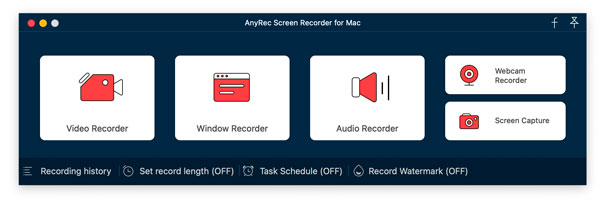
2. 使用录制选项进行管理。根据需要,打开“显示”、“摄像头”、“系统声音”和“麦克风”前的切换按钮。要录制您在 Mac 上的演示,请确保启用网络摄像头录制功能。
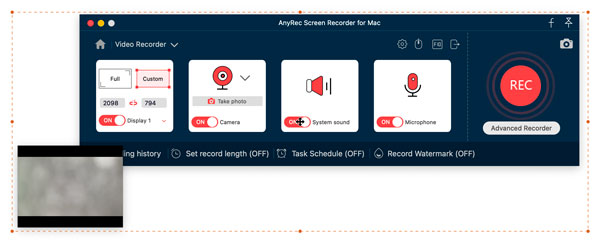
3. 您可以在“偏好设置”中调整视频质量、格式和其他详细信息。然后点击“录制”按钮,即可在 Mac 上同时录制您自己和屏幕内容。
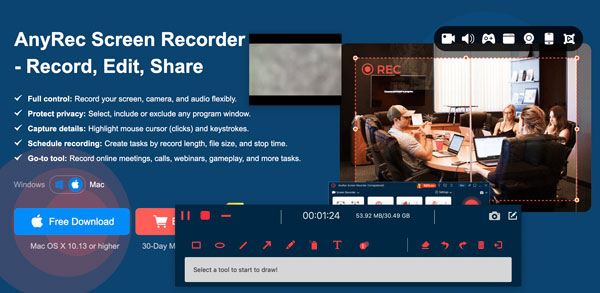
4. 停止录制后,会弹出一个预览窗口。设置自定义开始和结束时间,快速剪辑视频。之后,点击“保存”按钮继续。
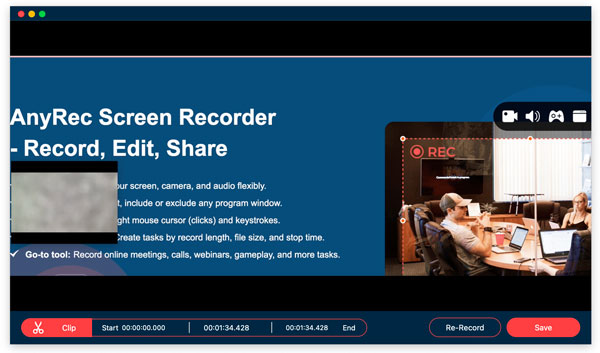
安全下载
安全下载
如何使用 QuickTime Player 录制自己的视频
在录制 Mac 屏幕视频和音频时,QuickTime Player 始终是您忠实的朋友。如果您只想使用内置摄像头录制视频,QuickTime Player 就可以满足您的需求。但是,如果您想 使用内部音频录制 Mac 屏幕,您需要安装第三方虚拟音频驱动程序,例如 BackgroundMusic、BlackHole、SoundFlower 等。但您可能仍然会遇到无法录制音频的错误。总之,让我们看看如何使用 QuickTime Player 在 Mac 上录制自己的屏幕。
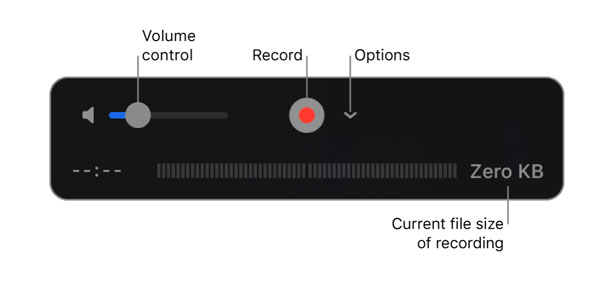
如何使用 Photo Booth 在 Mac 上拍摄自己的视频
别忘了 Photo Booth。您也可以使用 Photo Booth 在 Mac 上录制自己的视频。它支持使用内置摄像头或连接到电脑的外置摄像头在 Mac 上录制自己的视频。此外,您还可以在录制时应用多种相机失真效果。
1. 在 Mac 上打开 Photo Booth 应用。相机将自动启动。
2. 找到并点击窗口左下角的“录制视频”按钮,它看起来像一个相机图标。
3.如果要应用黑白、鱼眼、镜像等效果,请点击右下角的“效果”按钮。
4. 现在在 Mac 上说话并录制自己的谈话。
5. 停止录制后,点击右下角的“导出”按钮。在这里,您可以与“信息”分享视频,添加到“照片”,并获得更多导出选项。
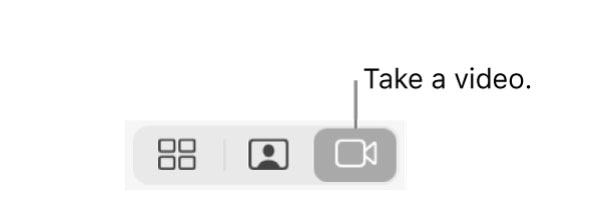
如何使用 iMovie 在 Mac 上录制自己的视频
iMovie 和 FaceTime 高清摄像头的组合可以帮助你在 MacBook 上录制带有语音的屏幕。iMovie 提供了基本的视频编辑工具。因此,你可以 使用 iMovie 录制视频 然后通过时间线一次性编辑视频片段。
1. 打开 iMovie。点击顶部菜单上的“文件”按钮。然后点击“导入媒体”按钮。
2. 在新弹出窗口的左侧边栏中找到您喜欢的摄像头。推荐使用 FaceTime 高清摄像头。
4. 单击相同的按钮完成 iMovie 录制。您可以在 iMovie 时间线上找到您的视频录制。
5. 根据您的需要编辑此视频,包括修剪、裁剪等。
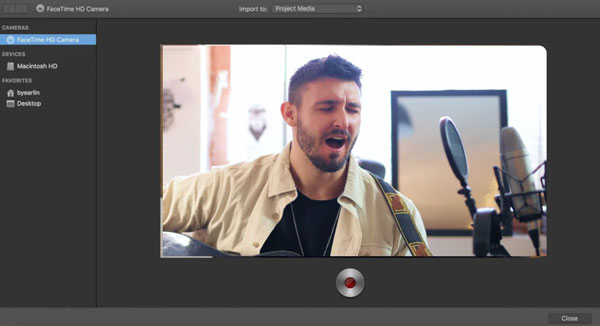
让你的自录视频变得更好的技巧
即使您自己在家拍摄,仍然可以获得出色的自拍视频。这里有 5 个实用技巧,让您像专业人士一样拍摄自己。您可以避免许多常见的录制错误。因此,您可以轻松在 Windows PC 和 Mac 上拍摄自己,并获得更好的效果。
1. 光
光在自己录制视频中起着重要作用。自然光是不够的。建议的方法是控制您面前的光线,例如聚光灯、直射阳光、LED 灯等。
2. 无背景噪音
为了更清晰地录制自己的唱歌、阅读、说话等音频,您需要降低背景噪音。AnyRec 屏幕录像机可以优化音频质量,录制您的视频。Windows 版本可以降低音频噪音、消除音频回声,并智能放大微弱音频。
3. 保持专注
让你的视频聚焦于一个点。这样,观众就能快速理解你的观点。视频中的信息量过大,容易让人感到困惑。与其制作一个长视频,不如用几个短视频来记录自己。
4. 多练习
保持自信,不要含糊不清。您可以在 AnyRec 免费在线屏幕录像机。或者您可以在 Mac 和 Windows 上无限制地再次录制您的脸部和声音。
5. 号召行动
无论你是录制自己的视频用于自我介绍还是演示,你都可以获得强有力且清晰的行动号召。你可以用一两句话来强调重点以及你希望观众做什么。
常见问题
-
1. 如何在 iPhone 上录制自己的视频?
如果您正在寻找视频录像机应用程序,您可以选择 Videoshop、LumaFusion、ProMovie Recorder 等。或者您可以通过 iPhone 的相机应用程序快速拍摄自己。
-
2. 如何在 Chromebook 上录制自己?
点击 Chromebook 屏幕左下角的“应用启动器”按钮。找到并打开“相机”应用。从默认的照片部分切换到视频部分。点击“录制”按钮,即可在 Chromebook 电脑上录制您的面部和声音。
-
3. 如何在 Mac 上录制自己演示 PowerPoint 的过程?
您可以使用 AnyRec 免费在线屏幕录像机录制自己的 PowerPoint 演示文稿。只需访问在线录像机。选择 PPT 屏幕。打开网络摄像头和麦克风选项。此外,您还可以打开系统声音,使用内置音频在 Mac 上录制屏幕。之后,点击“录制”按钮,即可同时录制 Mac 上的 PowerPoint 演示文稿和自己的演示文稿。
结论
这就是您在 MacBook Air 和 Pro 上使用专业免费工具录制自己的方法。如果您想录制带有电脑音频的屏幕视频,并在录制过程中添加注释,强烈推荐使用 AnyRec 屏幕录像机。免费下载此程序,即可开始录制高质量视频。别让任何事情阻碍您的创造力!
安全下载
安全下载
